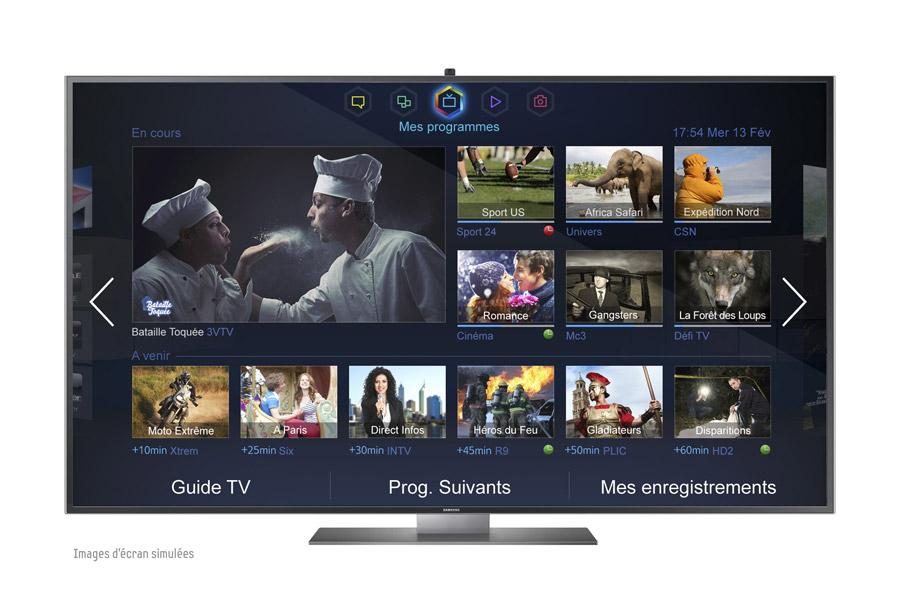Etape 1/7 – 作者:vue 多页
在 Writer 下,到目前为止可以放大/缩小页面,但无法并排显示多个页面,特别是两个页面。
这个版本 3 最终通过更实用的缩放(由窗口右下角的光标控制)和不同的显示模式(由缩放光标前面的图标控制)带来了这种观看舒适度:
– 模式一次一页
– 模式普通的(2页并排)
– 模式发布(尊重右侧第一页)。
如果您的鼠标有滚轮,则只需按住按钮即可轻松改变缩放比例[CTRL]按钮并向前(缩放)或向后(缩小)滚动滚轮。
步骤 2/7- 作者:添加评论
文本注释已完全重新设计,现在直接受到 Office 2003/2007 审阅模式的启发。因此,注释显示在右侧边距中,并且可以使用鼠标右键进行格式化(应用样式)。
– 选择一段文本
– 转到菜单插入并选择笔记(或按[Ctrl]+[Alt]+[N])
– 输入评论文本
– 右键单击它并选择格拉斯,苏利涅或者斜体设置注释格式
– 请注意存在一个小箭头,该箭头可打开一个菜单,允许您删除注释或审阅者的所有注释。
步骤 3/7 – 计算:保证金管理
Calc 电子表格受益于一些改进,例如更大的电子表格。最实用的改进之一隐藏在表格预览中。我们现在可以以完全可视化和交互的方式简单地调整打印边距:
– 前往文件然后在预览
– 单击按钮玛吉斯
–调整边距使用鼠标拖放
– 请注意,您还可以重新调整列以同样的方式
– 单击打印图标而不离开预览。
步骤 4/7 – Calc:文档共享
我们现在可以与同一委员会的多个人一起工作。
– 打开菜单工具
– 单击分享文档...
– 选中复选框“与其他用户共享此表“
– 当其他用户进行更改时您将收到通知
– 其他用户的更改仅在保存文档后才可见
步骤 5/7 – 计算:图形的改进
Calc 图形中有两项值得注意的改进:
* 可以调整饼图的起始角度和旋转方向
* 直方图上可以显示平均线。
对于饼图:
– 使用菜单创建饼图插入然后图表
– 图表创建后,双击进入编辑模式
– 右键单击饼图并选择对象属性
– 转到选项卡选项并调整设置。
对于直方图:
– 使用菜单创建柱状直方图插入然后图表
– 图表创建后,双击进入编辑模式
– 右键单击直方图条之一
– 在下拉菜单中选择“插入平均值曲线“
步骤 6/7 – 印象深刻:更有意义的表格
Impress 演示软件现在只需单击一下即可轻松创建表格并设置其格式。它的创建窗格在某种程度上受到了 Office 2007 功能区结果库的启发。
– 在菜单中插入, 选择画面
– 指示行数和列数
– 在右侧的任务窗格中,展开该部分选秀表
– 选择适合演示的风格
步骤 7/7 – Impress:更实用的打印
Impress 现在提供多种预定义的打印布局。因此,不再需要费力地显示带有注释行的幻灯片。
– 激活选项卡招股说明书
– 在窗格中任务,展开“布局“
– 注意模式的外观“三张幻灯片” 等 “九张幻灯片“
– 选择所需的模式
– 转到菜单文件然后单击打印
- 在内容, 选择招股说明书

Opera One - AI 驱动的网络浏览器
作者:歌剧